HEIC 로 널리 알려진 고효율 이미지 컨테이너는 iOS 장치에 비교적 작은 고품질 사진을 저장하기 위해 개발된 비교적 새로운 사진 파일 형식입니다. iOS 11 이상을 실행하는 iOS 장치에서 HEIC 사진을 열고 공유할 수 있기 때문에 특히 iOS 사용자에게 매우 유용한 파일 형식입니다. 하지만 Mac 컴퓨터에서 HEIC 파일을 어떻게 열 수 있나요? 일부 이전 macOS 버전은 HEIC 파일을 지원하지 않습니다. 다행히도 이 글은 당신을 위한 것입니다. 네 가지 방법으로 Mac 에서 HEIC 파일을 여는 방법을 소개합니다. 함께 배워봅시다.
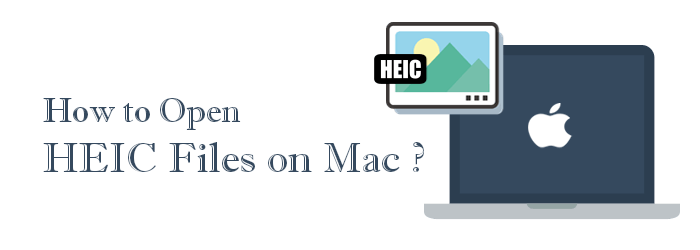
Mac 컴퓨터에서 HEIC 파일을 열려고 했지만 실패했습니까? Mac 컴퓨터에서 HEIC 사진을 열려면 먼저 시도해 볼 수 있는 방법은 사진을 JPG 파일 형식으로 변환하는 것입니다. 그렇게 하면 모든 Mac 컴퓨터에서 사진을 열 수 있습니다. 하지만 HEIC 사진을 JPG로 어떻게 변환할 수 있나요? 가장 좋은 해결책은 HEIC Converter 애플리케이션과 같은 전문 파일 변환기를 사용하는 것입니다.
사용자가 HEIC 파일을 JPG/PNG로 쉽게 일괄 변환하는 데 도움이 되며 Mac 과 Windows 컴퓨터 모두에서 사용할 수 있습니다. 또한 이 애플리케이션을 사용하면 처음 10장의 HEIC 사진을 무료로 변환하고 품질을 빠르게 조정할 수 있습니다.
HEIC Converter 애플리케이션을 사용하여 HEIC 사진을 JPG로 변환하는 방법을 알아보려면 아래의 간단한 단계를 따르십시오.
01 컴퓨터에 애플리케이션을 다운로드, 설치 및 실행합니다.
02 HEIC 추가 버튼을 클릭하고 컴퓨터 저장소를 탐색하여 원하는 HEIC 파일을 선택한 다음 업로드 버튼을 클릭하여 HEIC 사진을 애플리케이션에 추가합니다. 파일을 프로그램 인터페이스로 끌어서 놓아 HEIC 파일을 응용 프로그램에 추가할 수도 있습니다.
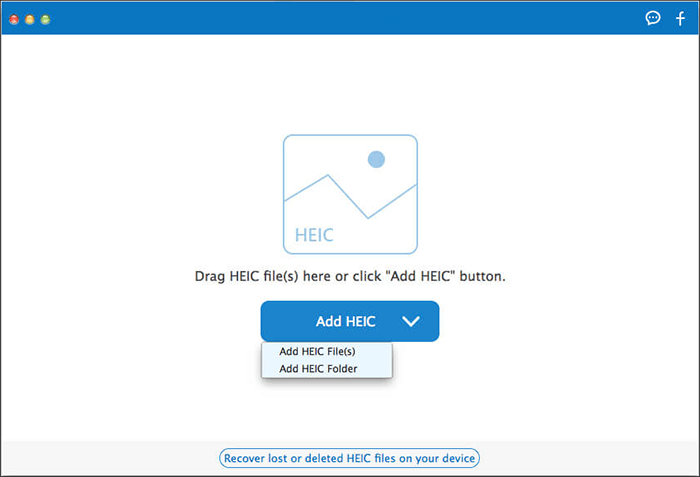
03 변환하려는 파일을 선택하고 원하는 출력 파일 형식을 선택한 다음 Exif 데이터 유지 여부를 선택하고 변환된 사진을 저장할 위치를 찾으세요.
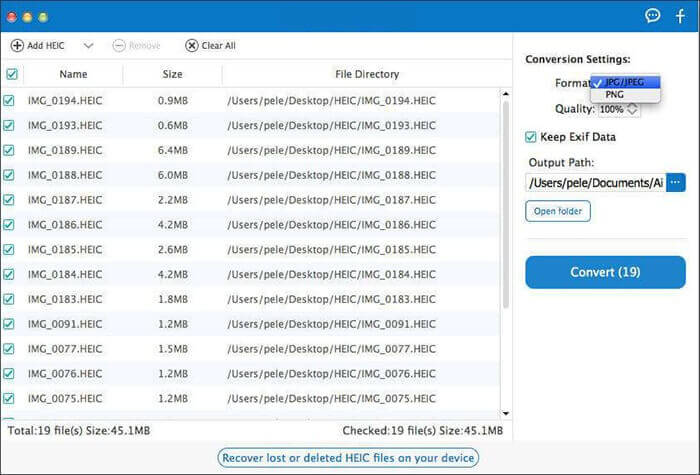
04 변환 버튼을 눌러 변환 프로세스를 시작하세요. 이제 폴더 열기 옵션을 클릭하여 Mac 컴퓨터에서 파일을 볼 수 있습니다.
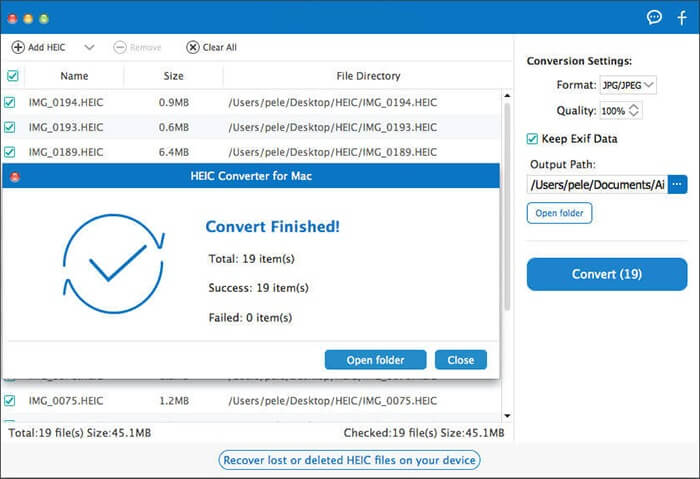
소프트웨어를 다운로드하고 싶지 않다면 HEIC 파일을 열 때 적용할 수 있는 Mac 의 여러 기능이 있습니다. 다음은 Mac 기능을 사용하여 HEIC 파일을 여는 방법입니다.
Mac Book의 Preview 응용 프로그램을 사용하여 HEIC 파일을 열 수 있습니다. 기본적으로 HEIC 파일을 읽도록 애플리케이션을 설정할 수도 있습니다. 미리보기 앱을 사용하여 HEIC 파일을 열려면:
1단계. Mac Book에서 열려는 사진을 찾으세요.
2단계. 이미지를 마우스 오른쪽 버튼으로 클릭하고 연결 프로그램 옵션을 선택한 다음 미리 보기 옵션을 선택합니다.

오랫동안 Mac 컴퓨터를 사용했다면 사진 애플리케이션을 사용해 보셨을 것입니다. 이 응용 프로그램을 사용하면 Mac 컴퓨터에서 사진을 정리하고 가져올 수 있으며 HEIC 파일도 저장할 수 있습니다.
다음은 사진 응용 프로그램을 사용하여 컴퓨터에서 HIEC 파일을 여는 방법입니다.
1단계. Mac 에서 사진 애플리케이션을 실행하거나 Launchpad 에서 사진을 클릭합니다.
2단계. 애플리케이션 화면 상단의 파일 메뉴를 누르고 가져 오기 옵션을 선택하여 장치 앨범에 새 HEIC 파일을 추가합니다.

3단계. HEIC 사진을 찾아 선택하고 검토를 누른 다음 가져오기 버튼을 눌러 가져옵니다.
4단계. HEIC 파일을 가져오고 사진 애플리케이션을 사용하여 다른 파일처럼 볼 수 있습니다.
팁: iPhone에서 HEIC를 끄려면 이 문서를 읽어보세요.
클라우드 서비스는 Dropbox 및 Google Drive와 같은 Mac 에서 HEIC 파일을 보는 데도 도움이 될 수 있습니다. 우리는 인스턴스로 Dropbox를 사용하고 있습니다. 방법은 다음과 같습니다.
1단계. 원하는 브라우저를 열고 Dropbox로 이동한 다음 Dropbox 계정에 로그인하세요.
2단계. 백업하려는 HEIC 파일을 Dropbox에 업로드합니다.

3단계. 파일이 Dropbox에 완전히 업로드되면 HEIC 파일을 클릭하여 열어서 봅니다.
Q1. Windows 및 Android 장치에서 HEIC 파일을 열 수 있나요?
예, Windows 및 Android 장치 모두에서 HEIC 파일을 열 수 있지만 그렇게 하려면 추가 소프트웨어를 설치하거나 특정 방법을 사용해야 할 수도 있습니다. Android 에서 HEIC 파일을 여는 방법에 대해 자세히 알아보려면 이 기사를 읽어보세요. Windows 컴퓨터에서 HEIC를 열 려면 여기를 클릭하세요.
Q2. HEIC 형식을 사용하여 iOS 장치의 사진 저장을 중지할 수 있나요?
예, 기본 사진 저장 형식을 HEIC에서 원하는 형식으로 변경하면 됩니다. 다음은 iPhone의 기본 사진 저장 형식을 HEIC에서 JPG로 변경하는 방법입니다.
1단계. 설정 애플리케이션을 실행하고 카메라 버튼을 클릭합니다.
2단계. 형식 버튼을 누르고 기본 사진 저장 형식으로 가장 호환됨을 선택합니다.

Apple은 고품질 사진을 더 작은 크기로 저장할 수 있는 고효율 이미지 컨테이너 파일 형식을 도입했습니다. HEIC 파일 형식은 유용하지만 여러 플랫폼과 호환되지 않습니다. 다행히 위에서 설명한 방법 중 하나를 사용하여 Mac 컴퓨터에서 HEIC 사진을 열 수 있습니다. 이러한 방법 중에서 HEIC Converter 응용 프로그램을 사용하는 것이 좋습니다. 사용이 매우 쉽고 처음 10개의 이미지를 무료로 변환하며 신뢰할 수 있기 때문입니다.
관련 기사:
HEIF/HEIC 이미지 뷰어: Windows / Mac / Android 에서 HEIC 이미지를 열고 보는 방법은 무엇입니까? [무료]
Google 드라이브에서 HEIC를 JPG로 변환하는 방법은 무엇입니까? [3가지 효과적인 방법]